D-LINK DSL2640B Configurazione Wireless Mac Filter
Oltre alle classiche chiavi di protezione WEP o WPA uno degli aspetti più importanti da eseguire appena installiamo il nostro D-Link-DSL2640b è l'abilitazione di un filtro che possa leggere il Mac-Address del device che vuole collegarsi e verificarne il permesso d'accesso e quindi negare o permettere l'accesso alla nostra rete Wi-Fi.

In questo articolo presentiamo la procedura che vi permetterà di avere una rete Wireless che, con l'aggiunta di altri accorgimenti discussi nell'area "Wireless o Wi-Fi", diventerà praticamente impenetrabile!
Aprire il browser (Internet, Explorer, Mozilla, Firefox, Google Chrome, Safari, Opera) e inserire l'indirizzo Ip del modem sulla barra degli indirizzi: 192.168.1.1
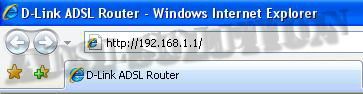
Dopo il click su "INVIO" o "CERCA" apparirà la finestra di login: inserire come nome utente e password "admin"
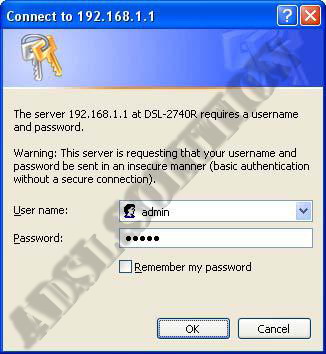
Srorrere il menù sulla sinistra e cliccare su Wireless Mac Filter
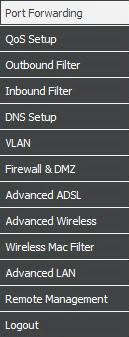
Nell'area dedicata al filtraggio del Mac-Address è prima di tutto necessario andere in Status e spuntare Activated
sotto lo Status troviamo un menù a tendina che ci permette di scegliere se ai Mac-Address presenti sarà concesso o negato l'accesso alla rete wireless:
Deny Association ---> NEGA l'accesso
Allow Association ---> PERMETTE l'accesso
Chiaramente non è possibile conoscere quali saranno i PC o più probabilmente gli smartphone o i sempre più numerosi Tablet che attorno a noi cercheranno di navigare a nostre spese (in termini di banda) per cui la scelta più appropriata è "Allow Association" ossia permetti ai dispositivi che hanno tale Mac-Address di navigare;
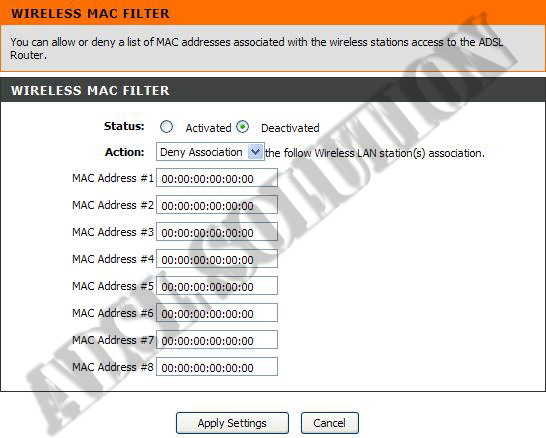
Procuratevi il Mac-Address dei pc a cui volete consentire (o negare) l'accesso alla rete tramite la seguente procedure (win xp):
START (di Windows) ---> ESEGUI ---> CMD
nella "schermata nera" scrivete per esteso il commando ipconfig/all
tra le varie voci troverete:
Indirizzo fisico. . . . . . . . . . . : 00-83-G4-59-KA-B1 -----> questo è il Mac-Address appartenente al PC che state interrogando.
Ripetete la procedura per tutti i PC a cui volete consentire l'accesso ad internet tramite la vostra rete wireless e trascrivete il Mac-Address nell'apposito campo come descritto in figura
Per altri device quali smartphone e Tablet verificate tramite il libretto d'istruzioni come identificare il Mac Address (spesso posto nella parte inferiore o dietro la batteria)
Al termine della procedura cliccare su Apply Setting per salvare le impostazioni: ora l'utilizzo del segnale wireless proveniente dal vostro D-Link-DSL2640b è consentito solo ai device cui Mac-Address è presente in elenco!
